-
ISO에서 VM 부팅의 이점
-
VMware Workstation에서 ISO 이미지로 부팅하는 방법은?
-
vSphere 클라이언트에서 ISO 부팅하는 방법?
-
Vinchin Backup & Recovery로 가상 머신의 데이터 보호하기
-
VMware 부팅 ISO FAQ
-
결론
VMware는 세계적으로 인기 있는 하이퍼바이저입니다. 사용자는 이를 통해 쉽게 가상 머신을 생성하고 관리할 수 있습니다. 일반적으로 New Virtual Wizard의 도움을 받아 운영 체제를 설치할 수 있습니다. ISO 이미지에서 VMware를 부팅하려면 어떻게 해야 할까요?
VMware 커뮤니티의 사용자들은 자신의 가상 머신(VM)에 문제가 있으며 이와 같은 방식으로 VM을 부팅해야 한다고 말합니다. 실제로 VMware Workstation/vSphere를 사용하면 이 작업을 손쉽게 완료할 수 있습니다.
ISO에서 VM 부팅의 이점
가상 머신을 ISO로 부팅하는 것은 VM 사용자를 위한 필수 기술입니다.
가상 머신에 문제가 생겨서 시작할 수 없다면, ISO 부팅을 사용하여 시스템을 복구할 수 있습니다. 또한, 새 가상 머신에서 ISO 이미지를 사용해 게스트 운영 체제를 설치할 수도 있습니다.
일부 사용자는 드라이브 크기 조정 또는 운영 체제 업그레이드를 위해 이 기능을 사용하기도 합니다.
VMware Workstation에서 ISO 이미지로 부팅하는 방법은?
이 방법을 시도하기 전에 먼저 ISO 파일을 준비해야 합니다. 인터넷에서 다운로드하여 호스트 머신 또는 공유 저장소에 저장할 수 있으며, DVD/CD 이미지가 읽을 수 있는 상태인지 확인해야 합니다.
1. VMware를 생성합니다(기존 VM에서 작업을 실행하려면 2단계로 이동하십시오.
VMware Workstation을 실행합니다. 파일 > 새 항목 > 가상 머신 > 구성 완료 > 설치 디스크 이미지 파일 선택 > ISO 파일 사용 > 새 가상 머신 마법사의 안내를 따릅니다
2. 가상 CD/DVD 장치를 설정하여 ISO 이미지를 사용하도록 함
VM을 선택한 후 마우스 오른쪽 버튼을 클릭합니다. > 가상 머신 설정 편집 > 하드웨어 > CD/DVD 드라이브 > 전원 켤 때 연결 선택 > ISO 이미지 파일 사용 > 추가할 ISO 파일을 선택하기 위해 찾아보기 > 확인
3. ISO에서 VM 부팅
가상 머신 시작 > 부팅 메뉴를 위해 ESC(또는 F2/F10/F12)를 누르세요 > CD-ROM 드라이브 선택
팁: 부트 메뉴를 쉽게 입력하는 방법은 무엇입니까?
VM에서 마우스 오른쪽 버튼 클릭 > 가상 머신 설정 편집 > 옵션 > 부트 옵션 > 5초 지연을 위해 전원 켤 때 부트 지연을 5000 이상으로 설정합니다.
vSphere 클라이언트에서 ISO 부팅하는 방법?
vSphere는 ESXi를 하이퍼바이저로 사용하는 엔터프라이즈급 가상화 솔루션입니다. vCenter를 통해 사용자가 데이터스토어에 저장된 ISO 파일을 사용하여 가상 머신을 부팅할 수 있는 옵션도 제공됩니다.
1. 웹 브라우저를 통해 vSphere 클라이언트에 로그인합니다
2. ISO에서 부팅하려는 VM을 찾습니다
3. 가상 머신을 마우스 오른쪽 버튼으로 클릭하고 설정 편집을 선택하십시오.
4. CD/DVD 드라이브 1 확장
5. 데이터스토어 ISO 파일 선택
6. 데이터스토어에서 ISO 파일을 선택하려면 찾아보기를 클릭하십시오.
7. 전원 연결 시 연결을 선택하고 확인을 클릭하십시오.
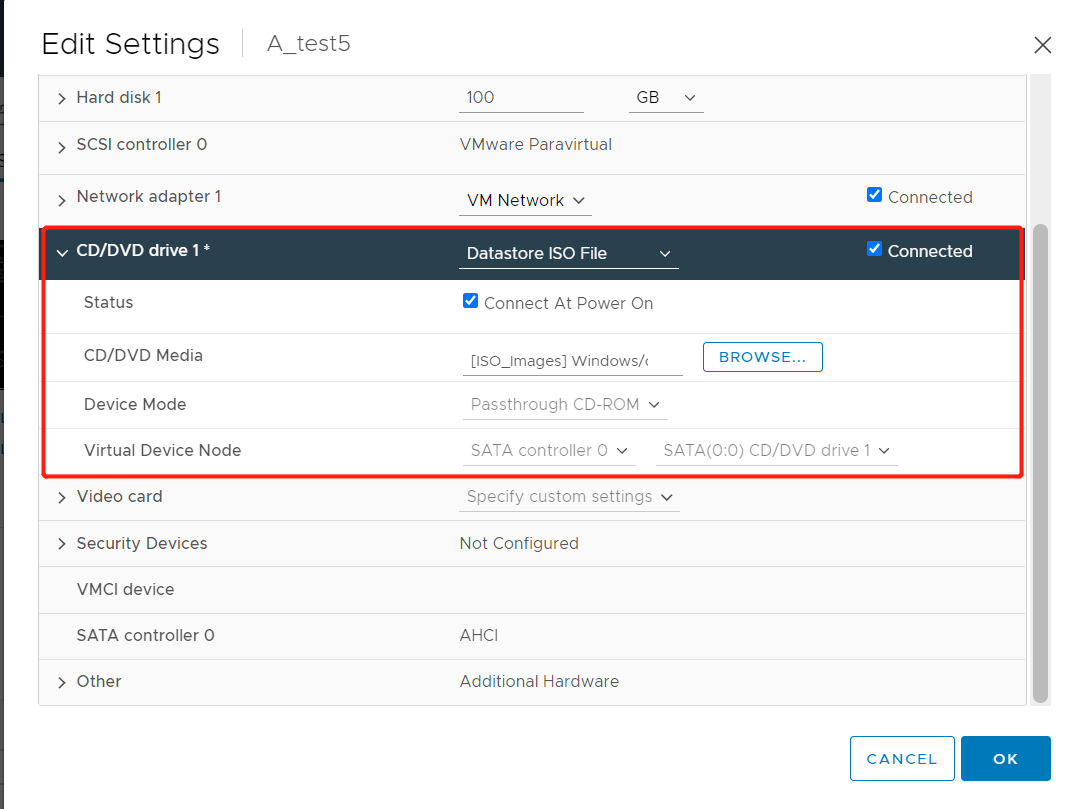
Vinchin Backup & Recovery로 가상 머신의 데이터 보호하기
하이퍼바이저는 사용자가 편리하게 가상 머신을 생성하여 다양한 시스템을 관리할 수 있게 합니다. 장기적인 계획을 세울 때 데이터 보호는 소홀히 해서는 안 됩니다.
아무도 사고를 피할 수는 없지만 사고로 인한 피해와 손실은 최소화할 수 있습니다. Vinchin Backup & Recovery는 가상 머신 백업을 위한 종합적인 솔루션으로, 목표를 쉽게 달성할 수 있도록 도와줍니다.
강력한 기능을 갖춘 이 제품은 고객들 사이에서 좋은 평판을 얻고 있습니다. VMware vSphere 백업은 물론이고, XenServer, Hyper-V, XCP-ng 백업 등도 지원합니다.
에이전트리스 백업: 운영 체제에 에이전트를 설치할 필요 없이 가상 머신 데이터를 백업할 수 있습니다. Vinchin Backup & Recovery를 사용하면 하이퍼바이저 레이어와 직접 상호작용하여 가상 머신을 백업할 수 있습니다. 이 방식은 더 편리할 뿐만 아니라 비용 효율적입니다.
즉시 복구: 과거에는 시스템 충돌로 인해 복구에 몇 시간 또는 며칠이 소요될 수 있었으며, 이로 인해 비즈니스 운영에 막대한 영향을 미칠 수 있었지만, 빈친 백업 및 복구(Vinchin Backup & Recovery)의 인스턴트 VM 복구 기능을 사용하면 중단된 비즈니스를 즉시 복구할 수 있습니다. 충돌한 VM는 15초 이내에 원본 또는 새로운 호스트 머신으로 원활하게 복구가 가능합니다.
Vinchin Backup & Recovery는 Citrix XenServer, Red Hat Virtualization, Oracle Linux KVM 등 다른 플랫폼에 있는 호스트를 포함하여 하나의 ESXi 호스트에서 다른 ESXi 호스트로 가상 머신 마이그레이션을 최대 9개의 주요 가상화 플랫폼에서 지원할 수 있습니다.
1. VMware VM 선택

2. 백업 저장소 선택

3. 백업 전략 선택

4. 작업 제출

더 고급 기능을 알아보고 싶으신가요? 60일 동안 모든 기능을 무료로 사용해 보세요. 설치 패키지를 받으려면 버튼을 클릭하십시오.
VMware 부팅 ISO FAQ
Q1: ISO를 vSphere 데이터스토어에 어떻게 업로드하나요?
CONNECT to vCenter > SELECT datastore > FILES 탭 > UPLOAD ISO
Q2: 설치 후 내 가상 머신에서 ISO를 어떻게 분리할 수 있습니까?
전원 끄기 VM > 설정 편집 > CD/DVD 드라이브 > ISO 이미지 파일 사용 선택 해제 > 확인
Q3: 부팅 전에 ISO 무결성을 어떻게 확인합니까?
ISO에 대해 체크섬 도구(SHA256SUM 또는 MD5SUM 등)를 실행하고 공급업체가 공개한 해시와 비교하십시오
결론
VMware 사용자는 어떤 이유로든 ISO 파일에서 VMware 가상 머신을 부팅해야 할 수도 있습니다. 이 문서는 사용자가 가상 CD/DVD 드라이브를 사용하는 방법에 대해 단계별로 안내를 제공합니다.
참고로 Vinchin Backup & Recovery를 사용하여 가상 머신을 백업하는 것을 잊지 마세요.
이 글이 문제 해결에 도움이 된다면, 더 많은 사람들에게 도움을 주기 위해 소셜 미디어 플랫폼에 공유할 수 있습니다.
공유하기:






